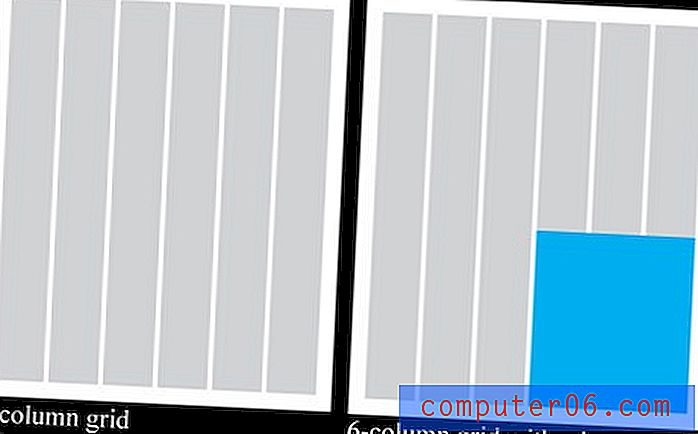So ändern Sie die Vibration von Textnachrichten auf einem iPhone 6
Letzte Aktualisierung: 20. März 2019
Ihr iPhone kann Sie über neue Textnachrichten benachrichtigen, indem Sie einen Ton abspielen oder das Gerät vibrieren lassen. Möglicherweise wissen Sie bereits, wie Sie den Textnachrichtenton auf Ihrem Gerät ändern können, aber Sie können auch das Vibrationsmuster anpassen. Wenn Ihr iPhone häufig stumm oder vibriert ist, können Sie mit einem anderen Vibrationsmuster für Ihre Textnachrichten als dem für Ihre E-Mails oder Telefonanrufe verwendeten Muster leichter unterscheiden, welche Art von Benachrichtigung Sie erhalten haben.
Die Methode zum Ändern des Vibrationsmusters für Textnachrichten ähnelt der zum Ändern des Benachrichtigungstons verwendeten. Unser Tutorial unten führt Sie durch die Schritte, die Sie ausführen müssen, um eine neue Vibration zu verwenden.
So ändern Sie die Vibration auf dem iPhone 6S - Kurzzusammenfassung
- Öffnen Sie die Einstellungen- App.
- Wählen Sie die Option Sounds & Haptics .
- Wählen Sie die Option Textton .
- Berühren Sie die Vibrationstaste oben auf dem Bildschirm.
- Wählen Sie die Option Keine .
Weitere Informationen und Bilder für jeden Schritt finden Sie im folgenden Abschnitt.
Passen Sie das Vibrationsmuster für Textnachrichten in iOS 8 an
Die Schritte in diesem Artikel wurden mit einem iPhone 6 Plus in iOS 8 ausgeführt. Dieselben Schritte funktionieren auch für andere Geräte, die das Betriebssystem iOS 8 verwenden. Viele andere Einstellungen auf Ihrem iPhone haben auch ihre eigenen Vibrationseinstellungen, einschließlich Kalenderbenachrichtigungen.
Schritt 1: Tippen Sie auf das Symbol Einstellungen .

Schritt 2: Scrollen Sie nach unten und wählen Sie die Option Sounds . (Sounds & Haptics in iOS 12.)

Schritt 3: Wählen Sie die Option Textton . Beachten Sie, dass sich oben auf diesem Bildschirm auch einige Vibrationseinstellungen befinden. Sie können wählen, ob Ihr iPhone im Ring oder in der Stummschaltung vibrieren soll, indem Sie die entsprechende Option im Abschnitt Vibrieren auswählen .
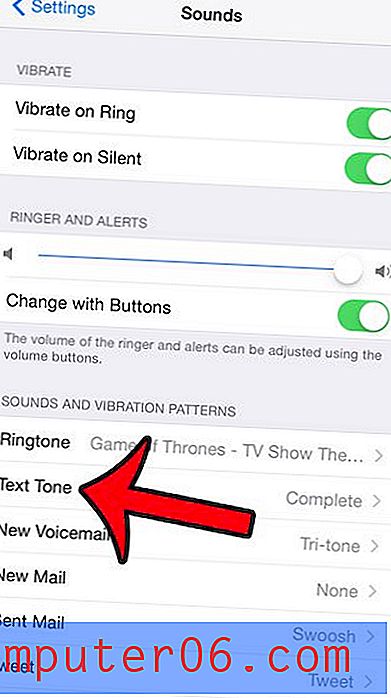
Schritt 4: Wählen Sie oben auf dem Bildschirm die Option Vibration .
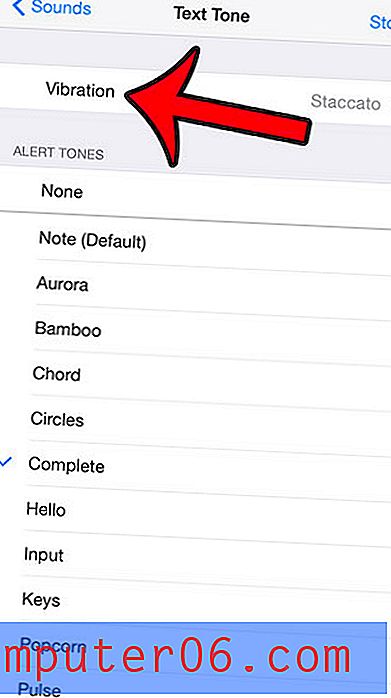
Schritt 5: Wählen Sie Ihr bevorzugtes Vibrationsmuster. Beachten Sie, dass Ihr Gerät die Vibration wiedergibt, wenn Sie eine Option auswählen. Wenn keines der Standardvibrationsmuster Ihren Anforderungen entspricht, können Sie auf die Option Neue Vibration erstellen tippen und Ihre eigenen erstellen. Darüber hinaus können Sie die Option Keine am unteren Bildschirmrand auswählen, wenn Sie kein Vibrationsmuster für Ihre Textnachrichten bevorzugen.
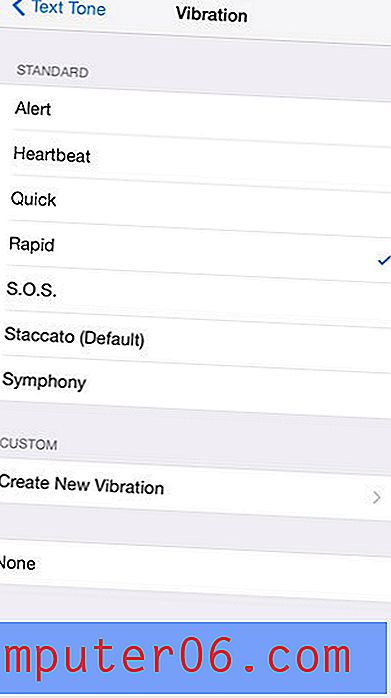
Beachten Sie, dass es auf dem iPhone auch eine Einstellung gibt, die alle Vibrationen auf dem Gerät steuert. Sie finden es unter:
Einstellungen > Allgemein > Barrierefreiheit > Vibration > Deaktivieren Sie dann die Option Vibration .
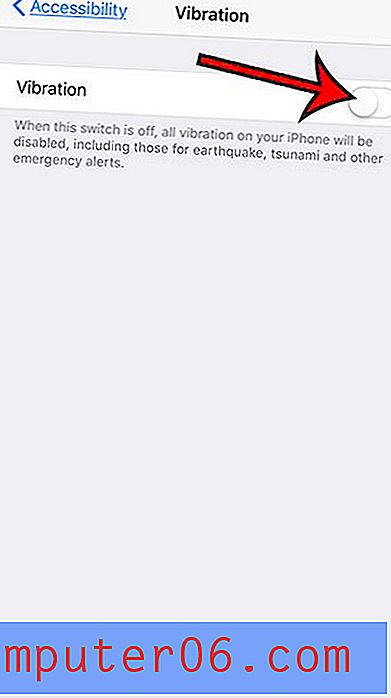
Möchten Sie verpasste Textnachrichten auf Ihrem Sperrbildschirm sehen, damit Sie sehen können, wer versucht, Sie zu kontaktieren, ohne Ihr Gerät zu entsperren? Klicken Sie hier und erfahren Sie, wie Sie Ihre Einstellungen für SMS-Benachrichtigungen ändern können.